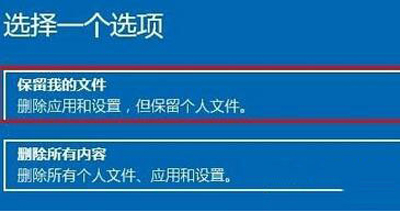Win10系统不能退出微软账号怎么办?有用户在Win10系统上登录微软账号后,就出现不能退出的问题,该如何解决?请看下文具体解决方法。
解决方法:
1、在键盘上按下“Win+I”组合键打开Windows设置,点击更新和安全。
2、点击“恢复”。
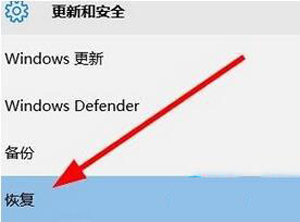
3、在重置此电脑界面点击“开始”按钮。
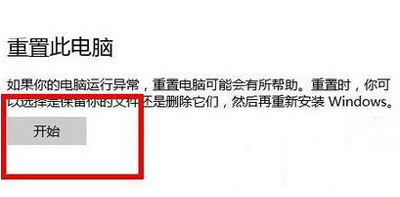
4、在“选择一个选项”界面点击“保留我的文件”,之后会进入重置程序,完成后我们就可以退出使用微软帐户了。
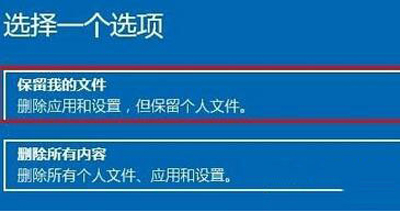
Win10系统不能退出微软账号怎么办?有用户在Win10系统上登录微软账号后,就出现不能退出的问题,该如何解决?请看下文具体解决方法。
1、在键盘上按下“Win+I”组合键打开Windows设置,点击更新和安全。
2、点击“恢复”。
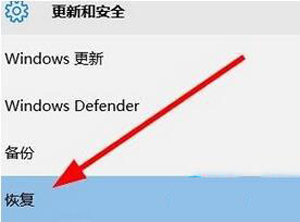
3、在重置此电脑界面点击“开始”按钮。
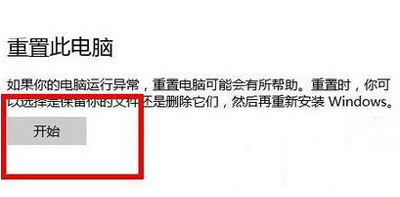
4、在“选择一个选项”界面点击“保留我的文件”,之后会进入重置程序,完成后我们就可以退出使用微软帐户了。